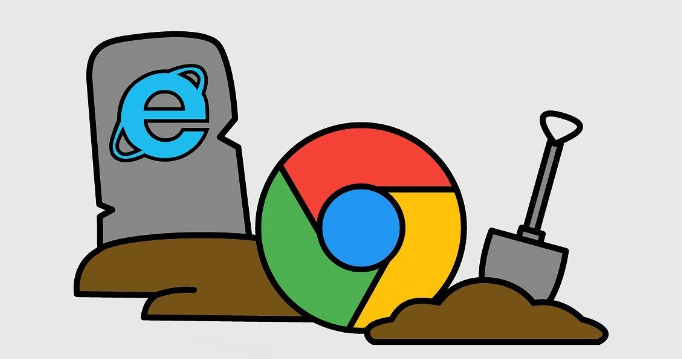详情介绍
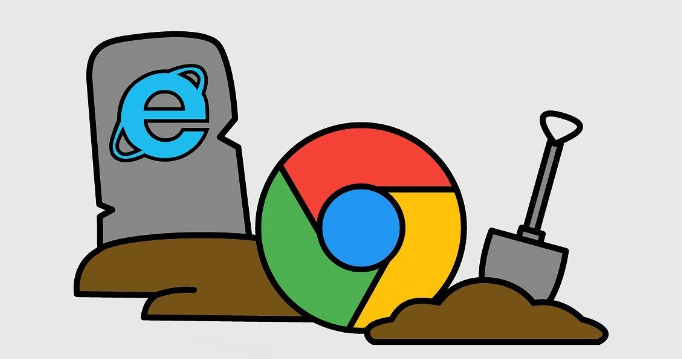
以下是Google Chrome浏览器插件安装后无反应的常见原因:
一、浏览器问题
1. 版本过低:如果Chrome浏览器版本过旧,可能无法兼容某些扩展插件,导致插件无法加载。建议检查Chrome浏览器是否为最新版本,如果不是,点击浏览器右上角的三个点图标,选择“帮助”-“关于Google Chrome”,浏览器会自动检查并下载更新,安装完成后重启浏览器,再次尝试加载扩展插件。
2. 缓存问题:浏览器的缓存文件过多或损坏,可能影响插件的正常加载。可以清理浏览器的缓存,在设置页面中选择“隐私设置和安全性”-“清除浏览数据”,选择要清除的缓存类型,如缓存的图片和文件、Cookie及其他网站数据等,然后点击“清除数据”。
3. 进程问题:浏览器的某个进程出现异常,也可能导致插件无法正常工作。可以尝试强制退出浏览器的所有后台进程,按Ctrl+Shift+Esc组合键打开任务管理器,在“进程”选项卡中找到谷歌浏览器的进程,选中后点击“结束任务”按钮,关闭浏览器进程。然后重新打开浏览器,看是否还会出现无响应的情况。
二、插件问题
1. 与当前浏览器版本不兼容:扩展插件可能与当前Chrome浏览器的版本不匹配,导致无法正常运行。可以尝试更换其他版本的插件,或者查找是否有该插件的更新版本,以适配当前的浏览器版本。
2. 文件损坏:如果插件的crx文件在下载或传输过程中出现错误,导致文件损坏,也可能无法正常安装和使用。可以重新下载安装包,确保下载过程中没有中断或出错,然后再次尝试安装。
3. 来源不明或不可信:从非官方渠道或不可信的网站下载的插件,可能存在安全隐患或质量问题,导致无法正常使用。建议尽量从谷歌官方应用商店或其他正规、知名的网站下载插件。
三、系统与安全软件问题
1. 电脑系统问题:电脑中存在恶意软件或病毒,可能会干扰扩展插件的加载;或者电脑的系统设置、注册表等出现问题,也可能影响插件的正常使用。可以使用杀毒软件对电脑进行全面扫描和查杀,修复系统漏洞和故障。
2. 安全软件拦截:防火墙或安全软件可能会阻止插件的安装和运行,认为其存在安全风险。可以暂时禁用防火墙或安全软件,然后再次尝试安装插件。但安装完成后,建议重新启用安全软件,以确保电脑的安全。
四、设置与其他软件冲突问题
1. 浏览器设置问题:浏览器的安全设置过高,可能会阻止扩展插件的加载;或者浏览器的隐私设置、站点权限等设置不当,也可能影响插件的使用。可以检查浏览器的相关设置,适当调整安全级别和隐私设置,确保插件有足够的权限运行。
2. 插件冲突:已安装的其他扩展程序可能与新安装的插件发生冲突,导致插件无法正常工作。可以尝试禁用其他扩展程序,然后逐个启用,以确定是否是某个插件与新安装的插件产生了冲突。如果是,可以选择卸载其中一个冲突的插件,或者寻找替代的插件。